Eines der Dinge, die Sie bei der Videobearbeitung häufig tun, ist das Teilen und Schneiden von Clips. Es entfernt Teile von Videos, die Sie möglicherweise nicht möchten, oder hilft dabei, das Tempo Ihres Videos genau richtig zu machen. Wenn Sie gerade erst mit der Videobearbeitung auf Adobe Premiere beginnen, sind Sie möglicherweise mit all den verfügbaren Tools überfordert und fragen sich, wie Sie Ihre Clips einfach aufteilen können.
Es gibt mehrere Möglichkeiten, einen Clip zu teilen in Premiere Pro.
Methode 1: Verwenden des Rasierwerkzeugs
Der einfachste Weg, Clips in Premiere zu schneiden oder zu teilen, ist die Verwendung des Razor -Werkzeugs. Dadurch können Sie Clips an jedem gewünschten Punkt im Clip teilen, direkt von der Projektzeitleiste aus. Der einzige Nachteil dieser Methode besteht darin, dass sie weniger präzise sein kann. Sie ist jedoch eine gute Möglichkeit, erster Rohschnitt Ihrer Clips zu erstellen.
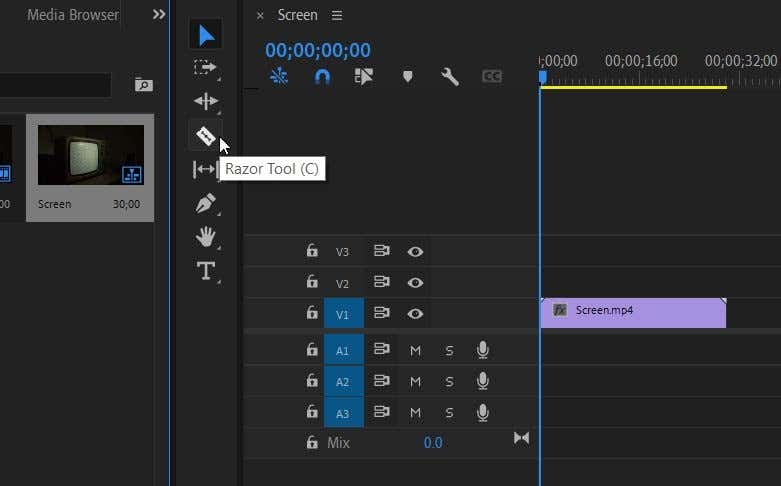
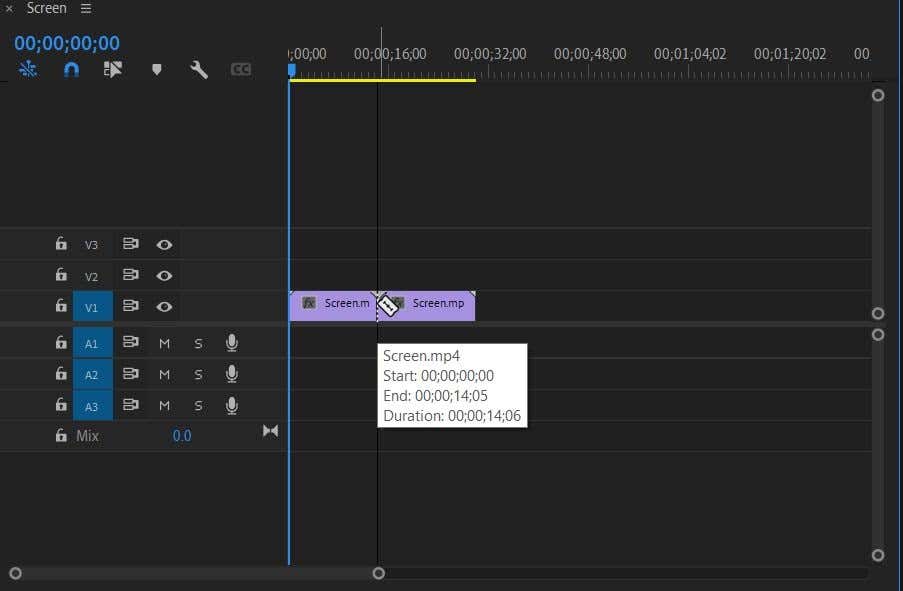
Sie können jetzt den Teil des Clips löschen, den Sie nicht möchten, oder Effekte und Übergänge zu einem Clip-Teil hinzufügen, ohne dass sich dies auf den anderen Teil auswirkt. Das Teilen eines Clips in der Timeline hat auch keine Auswirkungen auf den Originalclip aus dem Projektfenster. Wenn Sie also den gesamten Clip noch einmal haben möchten, können Sie ihn einfach dort suchen und erneut in der Timeline platzieren.
Methode 2: Verwenden des Quellfensters
Eine andere Möglichkeit, einen Clip in Adobe Premiere zu teilen, besteht darin, ihn vor dem Einfügen in die Timeline zu teilen. Diese Methode ist etwas präziser, da Sie die genauen In- und Out-Punkte des gewünschten Teils des Clips ändern können. Bei dieser Methode verwenden Sie statt der Timeline das Bedienfeld Quelle . Dies ist das Bedienfeld, das sich normalerweise oben links befindet. Wenn Sie einen Clip in der Medienbibliothek auswählen, wird hier eine Vorschau davon angezeigt..
Wählen Sie also den Clip aus dem Projektfenster aus, den Sie teilen möchten, damit er im Quellfenster angezeigt wird. Befolgen Sie dann diese Schritte.
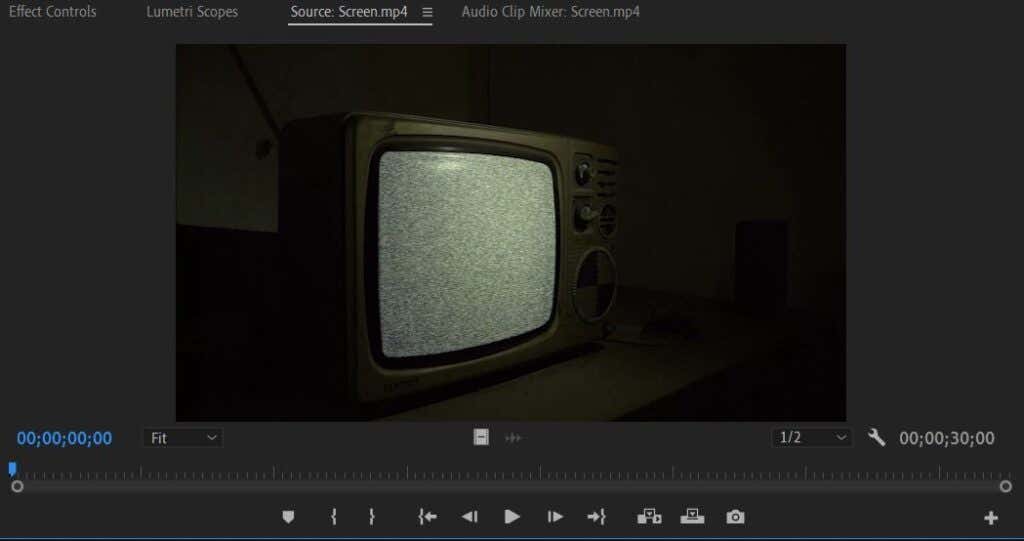
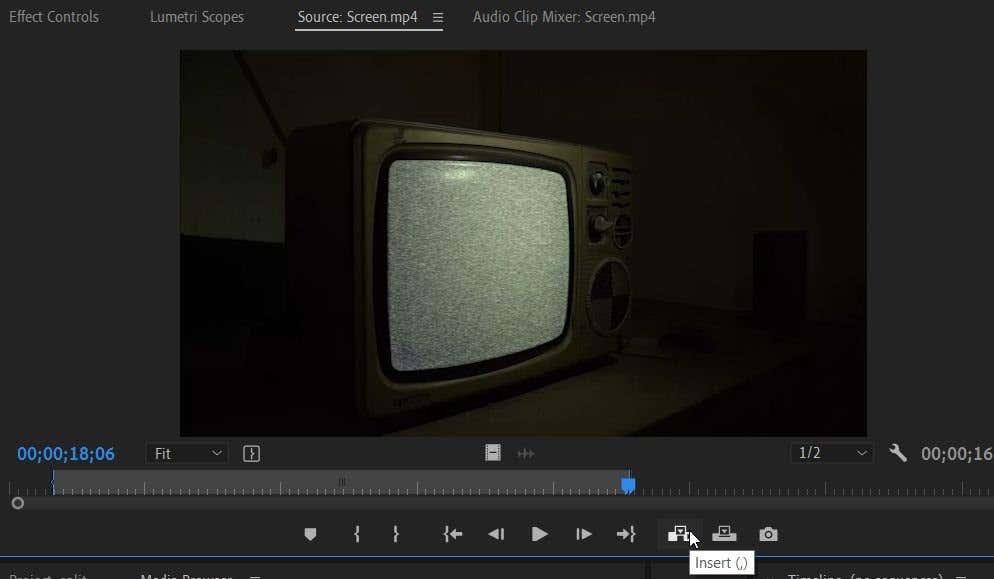
Dies ist eine gute Methode, um präzise zu sein, da Sie den Clip Bild für Bild ansehen und die In- und Out-Marker an diesen spezifischen Punkten platzieren können. Es hat auch keinerlei Auswirkungen auf den Originalclip aus dem Projektfenster, genau wie bei der anderen Methode. Und Sie müssen sich nicht mit den Resten zerschnittener Clips herumschlagen, die Ihre Timeline überladen.
So löschen Sie einen Teil eines Clips
Wenn Sie die Razor-Methode verwendet haben, möchten Sie wahrscheinlich die Teile des Clips bereinigen, die Sie nicht in Ihrem Projekt haben möchten. Dazu müssen Sie lediglich den Teil des Clips löschen. Aber keine Sorge, wenn Sie später feststellen, dass Sie einen Teil des Clips zurück haben möchten, können Sie einfach in Ihre Medienbibliothek gehen und den Originalclip erneut suchen, um ihn in die Timeline einzufügen.
Hier sind ein paar einfache Möglichkeiten, Teile eines Clips zu löschen:
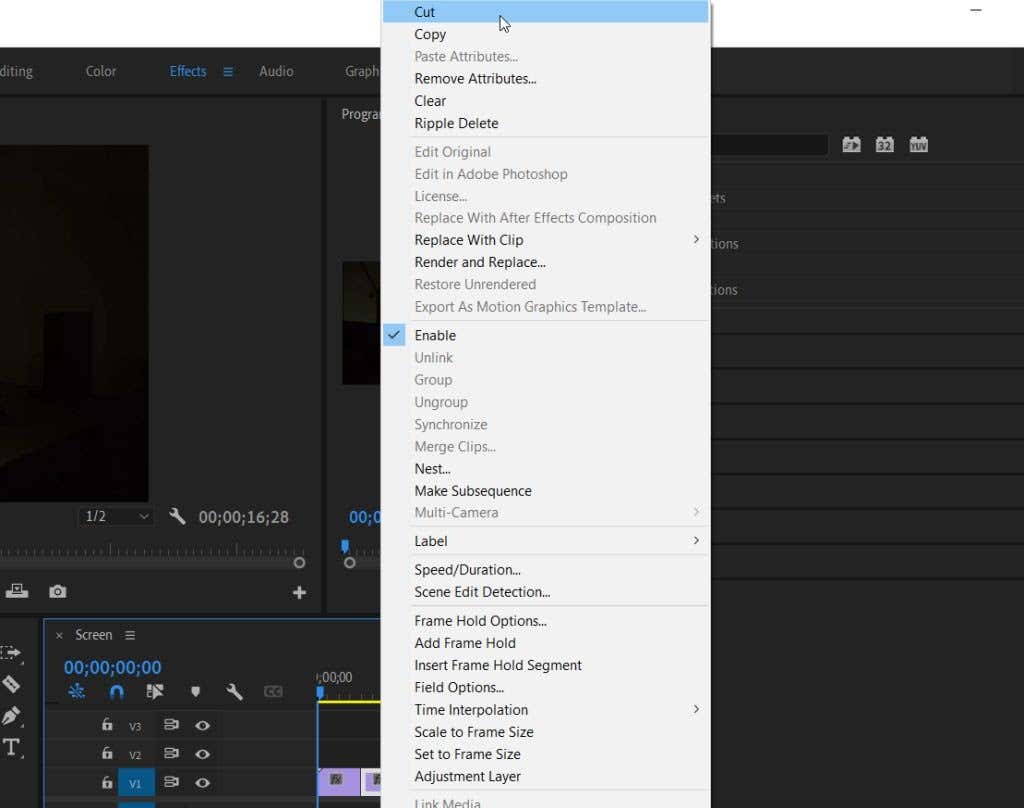
Teilen eines Clips in Adobe Premiere Pro
Mit diesen Methoden ist es sehr einfach, den perfekten Schnitt eines Clips zu erzielen. Mit der Zeit werden diese Techniken zur zweiten Natur, da sie während ein Videoprojekt zu den am häufigsten verwendeten Werkzeugen gehören.
.